Actualizar a Oracle Integration Generation 2
Aproveche esta actualización automática y gratuita para instancias de Oracle Integration. Después de esta actualización, obtendrá un rendimiento más rápido, una mayor fiabilidad y nuestras últimas funciones.
La programación de actualizaciones está disponible únicamente para los administradores de instancias.
¿Qué es Oracle Integration Generation 2?
Oracle Integration Generation 2 es la próxima generación de nuestra plataforma Oracle Integration. Esta actualización ofrece un rendimiento y fiabilidad mejorados, así como mejoras significativas en el aprovisionamiento y otras actividades de gestión del ciclo de vida mediante una mayor utilización de la potencia de Oracle Cloud Infrastructure.
¿Cuál es el proceso de actualización y cómo afectará a mi servicio?
Se trata de un evento de mantenimiento planificado e incluirá tiempo de inactividad programado durante el proceso de actualización. La instancia de Oracle Integration Generation 2 utilizará la misma URL y puntos finales de integración.
El proceso de actualización tardará varias horas, durante las cuales se pausará el procesamiento de integración en curso y se desactivarán las conexiones de usuario. Una vez completado, el servicio se restaurará completamente con la misma URL de instancia y credenciales de acceso. Cada instancia de Oracle Integration se actualizará por separado. Tiene la opción de programar diferentes instancias para diferentes ventanas de actualización.
Dos semanas después de la actualización de la primera instancia de Oracle Integration, las opciones para crear nuevas instancias de Oracle Integration (PSM) ya no estarán disponibles en su arrendamiento, ya que ya no son necesarias.
¿Cuándo se actualizará mi instancia?
-
Esté atento a una notificación.
Recibirá una notificación de Oracle Cloud Infrastructure y verá un banner en la página inicial de Oracle Integration, indicando que se actualizará la instancia. El banner incluye dos enlaces: uno a una página Programar actualización y otro a la documentación de actualización.

-
Haga clic en el enlace Revise los detalles de su actualización y siga los pasos de actualización.
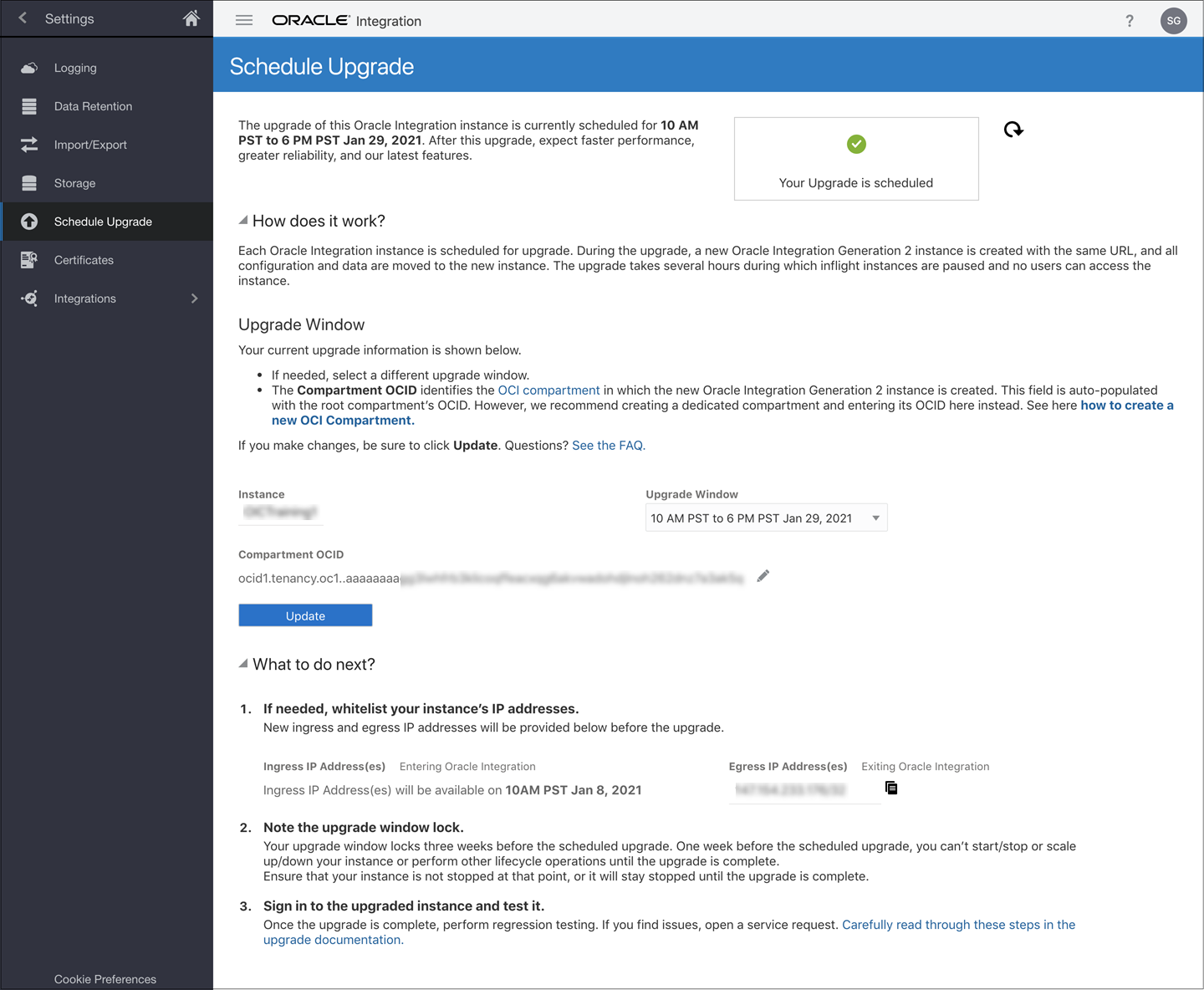
¿Qué DEBO hacer antes de la actualización?
Siga los pasos de Tareas que DEBE realizar antes de la actualización.
Tenga en cuenta las fechas de bloqueo de la ventana de actualización
-
En la sección de la ventana de actualización se muestran tres fechas. Tenga en cuenta que 1 semana antes de la primera fecha mostrada y 2 semanas antes de las fechas de actualización restantes, la selección de ventana de actualización se bloquea y NO puede realizar más cambios.
-
Un día antes de la actualización, NO puede realizar operaciones de ciclo de vida en la instancia de Oracle Integration, como escalar o reducir verticalmente, e iniciar o parar.
¿Qué sucede durante la actualización?
Durante la ventana de actualización, la instancia de Oracle Integration no estará disponible. Se parará toda la actividad de la instancia de Oracle Integration, incluido el tiempo de diseño y el tiempo de ejecución. Los usuarios que intenten conectarse verán un mensaje que indica que la instancia no está disponible temporalmente. Todos los metadatos y los datos de instancia en curso se mueven a la nueva instancia.
¿Qué debo hacer después de la actualización?
Siga los pasos de Tareas que realizar después de la actualización.
¿Qué sucede con las instancias de integración en la antigua consola de Oracle Cloud Infrastructure?
Las instancias de integración seguirán siendo visibles en la antigua consola de PSM desde la que actualizó durante aproximadamente dos semanas. Sin embargo, las instancias se mostrarán como detenidas y no se pueden reiniciar. Debe realizar todas las acciones de inicio y parada en las instancias de integración de Oracle Integration Generation 2 en la nueva consola de Oracle Cloud Infrastructure.
¿Necesito incluir en la lista de permitidos (antes conocida como lista blanca) mis direcciones IP en Oracle Integration Generation 2?
En muchos casos, sí. Consulte Allowlist Your IP Addresses.
¿Qué necesito saber sobre la autenticación de correo electrónico en Oracle Integration Generation 2?
Puede que necesite realizar actualizaciones. Por ejemplo, el formato de registro SPF ha cambiado en instancias de Oracle Integration Generation 2. Consulte Configure Email Authentication Settings for SPF and DKIM.
¿Qué obtengo con Oracle Integration Generation 2?
Puede utilizar estas capacidades de Oracle Integration Generation 2:
-
Integración nativa con la consola de Oracle Cloud Infrastructure
-
Análisis de integración en Oracle Integration para modelar y extraer métricas de negocio útiles
-
Servidor de archivos, un servidor SFTP incrustado en Oracle Integration
-
Soporte de compartimentos de Oracle Cloud Infrastructure (OCI) para control de acceso a instancias y la organización
-
Oracle Cloud Infrastructure Identity and Access Management (IAM)
-
Acceso de solo lectura/visualización a instancias de Oracle Integration
-
Soporte de etiquetado
-
Capacidades de gestión del ciclo de vida (LCM) de instancias de servicio, como Terraform, CLI, API y CI/CD
-
Integración con el servicio Oracle Cloud Infrastructure Monitoring
-
Cuotas de compartimento para un mejor control sobre cómo se consumen los recursos
-
Automatización de eventos basada en cambios de estado de Oracle Integration mediante tipos de eventos, reglas y acciones
-
Capacidad de actualizar instancias de Oracle Integration: mover entre compartimentos, y cambiar la edición y el número de paquetes de mensajes
¿Qué necesito saber sobre las API de ciclo de vida (LCM) en Oracle Integration Generation 2?
Oracle Integration Generation 2 proporciona API actualizadas de gestión del ciclo de vida (LCM) diseñadas para Oracle Cloud Infrastructure para su uso. Consulte la API de Oracle Integration en la documentación de Oracle Cloud Infrastructure (CLI de Oracle Integration). Por ejemplo, las API se han modificado para crear, suprimir e iniciar y parar instancias de integración.
Tareas que DEBE realizar antes de la actualización
Realice los siguientes pasos antes de que se inicie la actualización.
-
Asegúrese de que está suscrito a la misma región de Oracle Cloud Infrastructure que la instancia de Oracle Integration que desea actualizar.
Si ha recibido un correo electrónico de notificación que indica que el arrendamiento de Oracle Cloud Infrastructure no está suscrito a todas las regiones necesarias, suscríbase a todas las regiones siguiendo estos pasos rápidos en Suscribirse a regiones antes de actualizar.
-
Si es necesario, seleccione una ventana de actualización diferente. (Solo se puede hacer antes de que la ventana de actualización esté bloqueada).
El campo Ventana de actualización muestra la fecha y hora durante la cual la instancia está programada actualmente para la actualización. Puede seleccionar una ventana diferente, en función de la disponibilidad. A menos que realice un cambio, la ventana actual mostrada en la instancia se utilizará para la actualización.
-
Especifique el nuevo OCID del compartimento que se va a utilizar. (Solo se puede hacer antes de que la ventana de actualización esté bloqueada).
Por defecto, el compartimento raíz del arrendamiento en la nube se utiliza para la instancia de Oracle Integration Generation 2 actualizada y su OCID se muestra en el campo OCID de compartimento. Sin embargo, recomendamos crear un nuevo compartimento en el compartimento raíz e introducir su OCID para la instancia de Oracle Integration en Gen 2. Para crear un nuevo compartimento en la consola de Oracle Cloud Infrastructure, consulte Creación de un compartimento de Oracle Cloud Infrastructure.
- Después de realizar un cambio, haga clic en el botón Actualizar.

Para obtener más información, consulte Tenga en cuenta las fechas de bloqueo de la ventana de actualización en Actualizar a Oracle Integration Generation 2.
-
Actualice la configuración de autenticación de correo electrónico para SPF y DKIM, según sea necesario.
Puede que necesite realizar actualizaciones. Por ejemplo, el formato de registro SPF ha cambiado en instancias de Oracle Integration Generation 2. Consulte Configure Email Authentication Settings for SPF and DKIM.
-
Si es necesario, permita mostrar las direcciones IP.
Puede que necesite incluir una lista de permitidos (anteriormente conocida como lista blanca). Consulte Allowlist Your IP Addresses.
-
Si es necesario, federe cualquier segmento de IDCS secundario con Oracle Cloud Infrastructure.
Para cuentas en la nube existentes y nuevas cuentas en la nube en regiones que aún no se han actualizado para utilizar dominios de identidad: si ha creado la instancia de Oracle Integration en un segmento de IDCS distinto del segmento de IDCS principal (también conocido como segmento de IDCS secundario), deberá federar el segmento de IDCS secundario con Oracle Cloud Infrastructure antes de la actualización. Siga los pasos de Configuración de varios segmentos de identidad para Oracle Integration Generation 2.
-
Si es necesario, cambie la fecha de actualización seleccionada previamente para cualquier otra instancia. Esto debe realizarse antes del bloqueo de ventana tres semanas antes de la fecha de actualización.
Si su cuenta incluye varias instancias de Oracle Integration, tenga en cuenta que cada instancia debe actualizarse individualmente. Esto significa que puede elegir actualizar primero las instancias de desarrollo y prueba y, posteriormente, actualizar las instancias de producción. Sin embargo, si deja los valores por defecto, las instancias se actualizan en el orden por defecto especificado en la página Programar actualización. Si desea actualizar las instancias que no son de producción antes de la producción, DEBE ir a la página inicial de Oracle Integration y cambiar las ventanas de actualización para reflejar el orden de actualización que desea.
-
Si es necesario, complete la configuración de las reglas de red antes de la actualización planificada.
Si utiliza un servicio OCI que soporta reglas de red como destino de una conexión de integración, como un almacén de objetos o una base de datos autónoma, y ha activado las reglas de red, debe agregar la VCN del servicio OIC como parte de la regla de red. Para obtener el OCID de la VCN del servicio OIC, abra una solicitud de servicio con los Servicios de Soporte Oracle. Una vez que tenga el OCID de la VCN del servicio OIC, siga las reglas para el servicio de destino, como Configurar listas de control de acceso al aprovisionar o clonar una instancia en Uso de Oracle Autonomous Database en una infraestructura de Exadata compartida.
Si el servicio OCI al que accede está en una región diferente a la instancia de Oracle Integration, indique la dirección IP de salida proporcionada en la interfaz de usuario de actualización.
Tareas para realizar después de la actualización
Complete estos pasos después de la actualización.
-
Acceda a la instancia de Oracle Integration Generation 2 con sus credenciales existentes.
Consulte Acceso a una instancia de Oracle Integration.
IMPORTANTE: tenga en cuenta lo siguiente:
-
Ahora encontrará la instancia de Oracle Integration Generation 2 en la consola de Oracle Cloud Infrastructure en el compartimento que ha especificado anteriormente. (Si no ha proporcionado un ID de compartimento, la nueva instancia se ubicará en el compartimento raíz).
-
Asegúrese de seleccionar la región correcta.
-
La instancia antigua de Generación 2 Oracle Integration está bloqueada y no se puede reiniciar. En su lugar, vaya a la consola de Oracle Cloud Infrastructure.
-
-
Pruebe la instancia actualizada.
Una vez finalizada la actualización, realice pruebas de regresión. Si encuentra problemas, abra una solicitud de servicio. Por ejemplo, verifique que la instancia se está ejecutando, que se están alcanzando los puntos finales, etc.
-
Cree usuarios y grupos de Oracle Cloud Infrastructure para habilitar el acceso a la consola de Oracle Cloud Infrastructure.
Las identidades deOracle Identity Cloud Service se conservan durante la actualización, por lo que puede seguir utilizando los usuarios y grupos de Oracle Identity Cloud Service para acceder a la consola Oracle Integration y ejecutar integraciones. Pero tendrá que configurar políticas en Oracle Cloud Infrastructure, crear grupos de Oracle Cloud Infrastructure y asignar grupos de Oracle Cloud Infrastructure a grupos de Oracle Identity Cloud Service.
Consulte Configuración de usuarios y grupos en Aprobación y administración de Oracle Integration Generation 2.
-
Vuelva a agregar las etiquetas de instancia de Oracle Cloud Infrastructure agregadas previamente a la instancia de generación 2 a la nueva instancia de Oracle Integration Generation 2. Este paso es importante si utiliza el etiquetado para gestionar las instancias y realizar informes de Oracle Cloud Infrastructure.
Enumerar las direcciones IP permitidas
Después de actualizar a Oracle Integration Generation 2, puede que necesite agregar las direcciones IP a una lista de permitidos (anteriormente una lista blanca).
Las URL de punto final y la aplicación Oracle Identity Cloud Service asociadas a la instancia siguen siendo las mismas. Puede acceder a la instancia de Oracle Integration Generation 2 de la misma manera que a la instancia original.
Sin embargo, las direcciones IP de entrada y salida son diferentes. Por lo tanto, si ha incluido en la lista de permitidos previamente (se permite explícitamente el acceso a entidades identificadas) las direcciones IP de las instancias de Oracle Integration, debe permitir las nuevas direcciones IP de Oracle Integration Generation 2. Una vez bloqueada la ventana de actualización, Oracle proporciona las nuevas direcciones IP a las organizaciones incluidas en la lista de permitidos.
Debe incluir direcciones IP de Oracle Integration Generation 2 en la lista de permitidos dondequiera que haya incluido anteriormente direcciones IP en la lista de permitidos. Por ejemplo, tendrá que incluir en una lista de permitidos en estos casos:
-
Utiliza el agente de conectividad y ha incluido direcciones IP de Oracle Integration en la lista de permitidos.
-
Utiliza aplicaciones como Oracle E-Business Suite o Siebel que han incluido direcciones IP de Oracle Integration en la lista de permitidos al llamar a flujos de integración de Oracle Integration.
-
Está utilizando Oracle Integration para llamar a los puntos finales alojados en la nube local/privada y ha incluido direcciones IP de gateway de NAT en la lista de permitidos.
-
Si anteriormente contenía direcciones IP permitidas para permitir que las aplicaciones de Visual Builder en una instancia de Oracle Integration accedieran a servicios REST externos, las direcciones IP salientes cambiaron después de la actualización de Oracle Integration de noviembre de 2020. Tenga en cuenta que la dirección IP para la salida de Visual Builder será diferente de la IP de salida de Oracle Integration. Además, si utiliza reglas de red para permitir la conexión de Visual Builder a servicios de OCI, como una base de datos autónoma, debe agregar la VCN del servicio de VB como parte de la regla de red. Si es necesario, abra una solicitud de servicio con los Servicios de Soporte Oracle para obtener nuevas direcciones IP o OCID de VCN.
Suscribirse a regiones antes de actualizar
Oracle ha comenzado a actualizar las instancias de Oracle Integration a instancias de Oracle Integration Generation 2. Sin embargo, puede que haya recibido un correo electrónico de notificación que indique que el arrendamiento de Oracle Cloud Infrastructure no está suscrito a todas las regiones necesarias. Siga estos pasos para suscribirse rápidamente a todas las regiones.
Suscribirse a regiones antes de actualizar
Antes de actualizar, el arrendamiento de Oracle Cloud Infrastructure debe suscribirse a cada región en la que existe una instancia de Oracle Integration. Por ejemplo, si Ashburn es la región principal, pero ha creado una instancia de Oracle Integration en la región Phoenix, el arrendamiento debe suscribirse a la región Phoenix.
- En la consola de Oracle Cloud Infrastructure, busque la región para cada una de las instancias de Oracle Integration.
- En la lista de instancias, seleccione cada instancia.
- Haga clic en
 en la esquina superior derecha de la página.
en la esquina superior derecha de la página.
- Localice la región.
- Repita estos pasos para todas las demás instancias.
- Suscríbase a las regiones según sea necesario.
- Abra la consola de Oracle Cloud Infrastructure, abra el menú Región y haga clic en Gestión de regiones. Se muestra la lista de regiones disponibles para su arrendamiento. Su región principal está etiquetada.
- Busque la región a la que desea suscribirse y haga clic en Subscribirse. Puede tardar varios minutos la activación de su arrendamiento en la nueva región.
- Repita estos pasos para suscribirse a todas las regiones no suscritas de una instancia de Oracle Integration. Puede gestionar regiones de infraestructura. Consulte Gestión de regiones.
Si un mensaje le avisa de que ha excedido el número máximo de regiones permitido para su arrendamiento, solicite un aumento del límite en el recuento de regiones suscritas desde la consola de Oracle Cloud Infrastructure. Consulte Solicitar un aumento del límite de regiones suscritas.